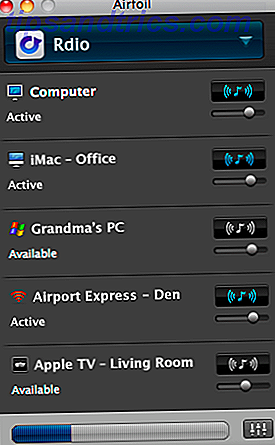Es difícil creer que Windows XP se lanzó hace más de 15 años. Si todavía lo está ejecutando, es posible que desee considerar la actualización a Windows 7 o Windows 10 para aprovechar las nuevas funciones, estar mejor protegido y tener un mayor soporte de software. Le mostraremos cómo hacer ese salto.
Creemos que hay muchas razones convincentes para actualizar a Windows 10 10 Razones de peso para actualizar a Windows 10 10 Razones de peso para actualizar a Windows 10 Windows 10 llegará el 29 de julio. ¿Vale la pena actualizar de forma gratuita? Si está esperando Cortana, juegos de vanguardia o un mejor soporte para dispositivos híbridos, ¡sí, definitivamente! Y ... Lea más, pero si desea pasar a Windows 10 o Windows 7, el proceso es prácticamente el mismo. Deberá asegurarse de que su hardware sea compatible con el sistema operativo (SO) más reciente, hacer una copia de seguridad de sus archivos y luego continuar con la actualización.
Si recientemente dejó de usar Windows XP, comparta su experiencia en los comentarios a continuación.
1. Verifique su hardware para la compatibilidad
Lo primero que debe hacer es verificar que su hardware sea compatible. ¿Su computadora es compatible con Windows 10 y puede actualizar? ¿Tu computadora es compatible con Windows 10 y puedes actualizar? Windows 10 está llegando, posiblemente tan pronto como julio. ¿Estás ansioso por actualizar y tu sistema será elegible? En resumen, si su computadora ejecuta Windows 8, también debería ejecutar Windows 10. Pero ... Lea más. No hay una respuesta universal para esto porque depende de los componentes en su sistema.
Para comprobar esto, presione la tecla de Windows + R para abrir Ejecutar, ingrese dxdiag y haga clic en Aceptar . Esto lanzará una herramienta de diagnóstico que detalla los componentes que ha instalado. Encontrará la información pertinente en las pestañas Sistema y Pantalla .

Teniendo esto en cuenta, compare sus componentes actuales con los requisitos de Windows 7 o los requisitos de Windows 10. Un método alternativo, si está actualizando a Windows 7, es descargar y ejecutar el Asesor de actualizaciones de Windows 7. Esto escaneará su hardware, dispositivos y software en busca de problemas de compatibilidad conocidos y le aconsejará en consecuencia. Lamentablemente, no hay tal software para Windows 10 (cuando proviene de XP).
Si ha tenido su sistema Windows XP durante mucho tiempo y nunca actualizó ninguna de las partes, es probable que no pueda ejecutar un sistema operativo más nuevo. Busque en el sitio web de su fabricante de componentes para asegurarse de que proporcionen controladores compatibles con Windows 7 o 10. Si esto se aplica a usted, vale la pena considerar comprar una computadora o computadora portátil nueva que tenga Windows 10 preinstalado.
2. Prepare una copia de seguridad de sus datos
Afortunadamente, ya sabe lo importante que es respaldar sus datos 5 Datos básicos de respaldo que todo usuario de Windows debe saber 5 Datos básicos de respaldo que todo usuario de Windows debe saber Nunca nos cansamos de recordarle hacer copias de seguridad y mantener sus datos seguros. Si se pregunta qué, con qué frecuencia y dónde debe hacer una copia de seguridad de sus archivos, tenemos respuestas directas. Lee mas .
Si se cambiaba de Windows 8 a 10, por ejemplo, el proceso de actualización le permite mantener intactos sus datos personales y programas. Sin embargo, esto no es posible cuando proviene de Windows XP. Tendrá que hacer una instalación limpia, lo que significa que ninguno de sus datos personales se mantendrá. Como tal, antes de continuar, necesita hacer una copia de seguridad de sus datos.

Si va a pasar de XP a 7, puede usar la herramienta Windows Easy Transfer para copiar sus archivos, fotos, música, correo electrónico, configuraciones y más. Cuando lance esta herramienta, se lo guiará a través de un asistente y le preguntará qué método desea usar como transferencia. Yo recomendaría usar un disco duro externo o unidad flash, si tiene uno de repuesto. A continuación, puede seleccionar específicamente lo que desea transferir.
Windows 10 no admite la herramienta Easy Transfer, pero todavía es relativamente fácil hacer una copia de seguridad de sus archivos. Decida dónde va a guardar la copia de seguridad, esto podría ser el almacenamiento físico o la nube, y mover todo a través. Perderá permanentemente todo lo que no respalde, así que piense cuidadosamente sobre lo que quiere conservar. Para la mayoría de las personas, esta será solo su carpeta de usuario, que contiene sus imágenes, videos, etc., pero también podría tener archivos de programas particulares que necesita conservar. Piense en los marcadores de su navegador, correos electrónicos y juegos guardados.
Para obtener la copia de seguridad de la copia de seguridad completa, consulte nuestra guía definitiva para la copia de seguridad y restauración de PC.
3. Instale el nuevo sistema operativo
Una vez que sepa que su sistema puede manejar la actualización y que ha hecho una copia de seguridad de todo lo que desea conservar, es hora de instalar el nuevo sistema operativo. Si tiene una clave de licencia para Windows 7 o 10 sin medios físicos, primero deberá descargar la ISO de Windows 7 o la ISO de Windows 10. Estas imágenes de disco lo guiarán a lo largo del proceso de creación de sus propios medios de instalación, por lo que necesitará un disco / dispositivo USB para grabarlo. Nuestra guía para crear medios de instalación de arranque en Windows Cómo hacer un USB, CD o DVD de arranque para instalar Windows usando un archivo ISO Cómo hacer un USB, CD o DVD de arranque para instalar Windows usando un archivo ISO ¿Necesita medios de instalación para reinstalar Windows? En este artículo, le mostraremos dónde obtener los archivos de instalación de Windows 7, 8, 8.1 y 10 y cómo crear un USB, CD o DVD de arranque desde cero. Leer más entra en más detalles sobre esto.
Con los medios de instalación listos, o si ya tiene una copia comercial, introdúzcala en su sistema. Ahora necesita decirle a su computadora que inicie desde este medio. Debe reiniciar su computadora e ingresar al BIOS.

La tecla que presionas para ingresar al BIOS varía según el sistema; debería verlo durante la puesta en marcha del sistema y, por lo general, es una tecla Eliminar o una tecla Función . Tóquelo hasta que ingrese al BIOS y luego cambie la prioridad de su dispositivo de inicio para que su medio de instalación sea el primero. Para obtener más información al respecto, consulte nuestra guía sobre cómo cambiar el orden de inicio Cómo cambiar el orden de inicio en su PC (para que pueda iniciar desde USB) Cómo cambiar el orden de inicio en su PC (para que pueda iniciar desde USB) Aprenda cómo cambiar el orden de arranque de su computadora. Es importante para solucionar problemas y ajustes de ajustes, y es mucho más fácil de lo que piensas. Lee mas .
Una vez completado, se lo llevará al proceso de instalación de Windows 7 o Windows 10. Si se le solicita, asegúrese de seleccionar el hecho de que desea instalar una nueva copia de Windows, en lugar de una actualización que no funcionará.

Se le pedirá que configure su idioma, nombre, configuración y más durante el proceso de instalación. Prepárese para pasar el tiempo esperando que se complete la instalación, ya que podría llevar un tiempo. Una vez hecho esto, su sistema debe reiniciarse automáticamente y llevarlo a su nuevo sistema operativo.
4. Restablece tus datos y programas
Ahora que tiene su nuevo SO brillante, puede recuperar todos sus datos y programas personales. Si usó la herramienta Easy Transfer, iníciela en Windows 7 y siga las instrucciones. Si realizó una copia de seguridad en otro lugar, copie esos archivos en el nuevo sistema. Podrás arrastrar y soltar cosas fácilmente. Recuerde también instalar sus programas, lo que puede hacer a granel utilizando un servicio como Ninite 9. Sitios web más limpios y seguros para descargar software gratis para Windows 9. Sitios web más limpios y seguros para descargar software gratuito para Windows Descargar software puede ser peligroso. Visite el sitio equivocado y puede descargar accidentalmente malware. Hemos compilado sitios de descarga de software libre en los que puede confiar. Lee mas .
Dedique un tiempo a conocer cómo funcionan Windows 7 o Windows 10: son excelentes mejoras en Windows XP y ofrecen muchas funcionalidades nuevas para que disfrute. Si usa Windows 10, cubrimos cómo controlar todas las configuraciones de Windows 10 Cómo controlar Windows 10: la guía de configuración Cómo controlar Windows 10: la guía de configuración El panel de control de Windows está a punto de desaparecer. Su reemplazo, la aplicación de Configuración, ha recibido una actualización significativa en Windows 10. Vamos a revelar todos sus secretos para usted. Lea más en una guía práctica.
Hecho y espolvoreado
¡Y eso es! Ha actualizado su sistema exitosamente de Windows XP a Windows 7 o 10, lejos de la gruesa estética azul en un sistema operativo más elegante y mejor protegido.
Si te falta un poco de Windows XP y te apetece una sonrisa, hemos capturado las huellas de Windows XP en Windows 10 5 Huellas de Windows XP Dentro de Windows 10 Revelado 5 Huellas de Windows XP Dentro de Windows 10 Revelado Windows 10 no fue creado desde cero. Si observa detenidamente, encontrará rastros de versiones pasadas de Windows. Le mostraremos los restos de Windows XP, que sobrevivieron a 14 años de evolución de Windows. Lea más, mostrando que Microsoft no ha descartado por completo cada elemento de su pasado de Windows.
¿Cómo encontraste el proceso de actualización? ¿Por qué te quedaste con Windows XP por tanto tiempo?
Escrito originalmente por Varun Kashyap el 22 de octubre de 2009.